
如何查看隐藏文件夹(win10系统如何查看隐藏文件夹)
2023-05-23T11:32:58 23088
Win10系统如何查看隐藏文件夹?这可能是许多用户都曾遇到过的问题。因为在Windows操作系统中,许多用户创建的文件和文件夹都具有隐藏属性,这意味着它们不可见,因此必须通过一些技巧才能找到它们。这篇文章将为您讲解Win10系统如何查看隐藏文件夹。
方法一:使用文件资源管理器

文件资源管理器是一个查看文件和文件夹的常用工具,同时也是查看隐藏文件夹的工具。下面详细解释如何使用文件资源管理器来查找并显示隐藏文件夹。
- 选择文件资源管理器:进入Win10系统,单击鼠标,打开文件资源管理器。
- 打开“查看”选项卡:单击标题栏上的“查看”选项卡。
- 选择“隐藏元素”:在“查看”选项卡的“隐藏元素”中选中它。
- 完成上述步骤之后,隐藏的文件和文件夹将显示在常规文件和文件夹的旁边。
方法二:使用控制面板
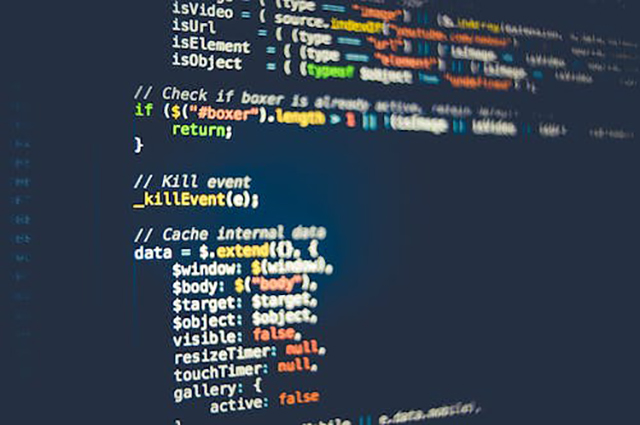
除了文件资源管理器之外,还有一个选择使用控制面板。在下面,我们将向您介绍如何在Win10系统中使用控制面板显示隐藏文件夹。
- 打开控制面板:进入Win10系统,单击鼠标,并打开“控制面板”。
- 选择文件夹选项:在控制面板中选择“文件夹选项”,这将打开文件夹选项窗口。
- 选择“查看”选项卡:在文件夹选项窗口中,选中“查看”选项卡。
- 修改显示设置:在显示设置下,选中“显示隐藏的文件和文件夹”。
- 完成上述步骤之后,隐藏的文件和文件夹将显示在常规文件和文件夹的旁边。
方法三:使用命令提示符

使用命令提示符是一种高级方法,它允许您控制系统上的所有文件和文件夹。请按照下面的步骤尝试查找隐藏的文件夹。
- 打开命令提示符:在Win10系统中,选择“命令提示符”或“CMD”(在开始菜单中)。
- 输入命令:输入“dir /a”.此命令将在记录中列出当前目录中的所有文件和文件夹,包括隐藏文件夹。
- 完成上述步骤之后,隐藏的文件和文件夹将显示在记录中。
总之,无论是使用文件资源管理器还是使用控制面板或命令提示符,都可以轻松找到和查看隐藏的文件夹。
尤其是通过控制面板和文件资源管理器的操作非常容易,适合不太懂得技术的用户。
相比之下,使用命令提示符需要一些技术知识。我们建议不熟悉操作系统的用户遵循最简单的方式掌握。
免责声明:臣叽生活文章收录互联网,如有侵权将立即删除,同时向您表示歉意!
相关推荐
蚂蚁庄园9月27日答案最新(蚂蚁庄园 9 月 27 日答案最新,稳赚攻略分享!)
06-27
83707
加盐的咖啡(加盐的咖啡的一个爱情故事)
06-27
16987
扬声器原理(扬声器工作原理及其应用)
06-27
39815
沙门氏菌病(沙门氏菌病的公共卫生意义)
06-27
26450
果美味食品有限公司怎么样(广州市果美味食品有限公司电话号码)
06-27
46093
最新资讯
美食 杯子蛋糕图片大全(品味美食享受杯子蛋糕之美——杯子蛋糕图片大全)
06-27
40361
蜀葵的做法大全窍门(蜀葵的做法大全:神秘花园的开启)
06-27
97228
蚂蚁庄园9月27日答案最新(蚂蚁庄园 9 月 27 日答案最新,稳赚攻略分享!)
06-27
83707
加盐的咖啡(加盐的咖啡的一个爱情故事)
06-27
16987
美食鸭头橡皮泥制作过程视频教程大全(美食鸭头橡皮泥制作过程视频教程大全图片)
06-27
53336
头皮脂溢性皮炎症状(头皮脂溢性皮炎症状:原因、预防和治疗)
06-27
99611
扬声器原理(扬声器工作原理及其应用)
06-27
39815
笨鸡蛋的营养价值及功效与作用(笨鸡蛋的营养价值及功效与作用)
06-27
48372
惠氏奶粉最新活动(惠氏奶粉2021最新优惠活动 )
06-27
91303
白蚁可以吃吗(白蚁可以食用吗?真相揭秘!)
06-27
96001
 生活经验
生活经验 女性护肤
女性护肤 美食健康
美食健康 百科资讯
百科资讯










